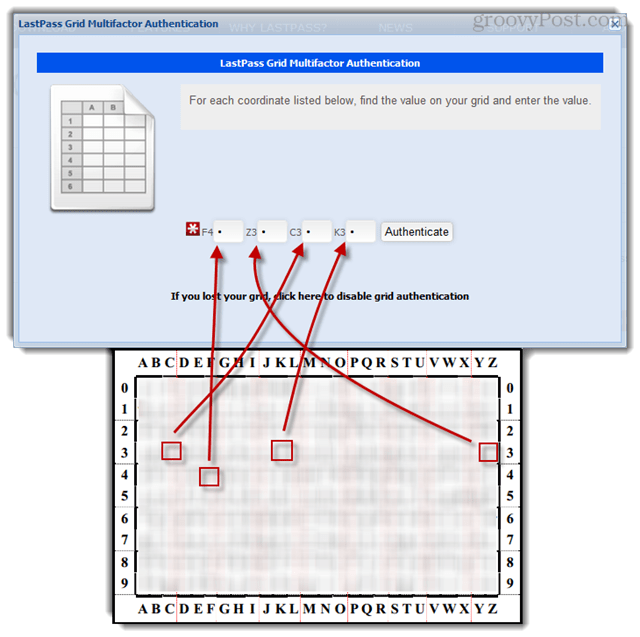Jak převést dokument Word na prezentaci PowerPoint
Microsoft Office Microsoft Powerpoint Microsoft Powerpoint Hrdina / / March 30, 2021
Poslední aktualizace dne

Prezentace aplikace Microsoft PowerPoint někdy vyrostou z dokumentů aplikace Microsoft Word. Jistě, můžete vytvořit prezentaci pomocí kopírování / vložení. Existuje však jednodušší způsob, jak toho dosáhnout provedením dvou drobných změn v Text aplikace Microsoft Word. Zde je několik způsobů, jak převést dokument Word na prezentaci PowerPoint.
Krok první: Změňte svůj dokument Word
První věcí, kterou musíte udělat pro převod dokumentu Word na prezentaci PowerPoint, je provedení změn formátování dokumentu Word. V následujícím příkladu jsme vzali text publikovaný v a GroovyPost článek o podcastech.
Po přenesení do aplikace Microsoft Word byl tento obsah rozdělen do dvou částí pro každý podcast: záhlaví a tělo.
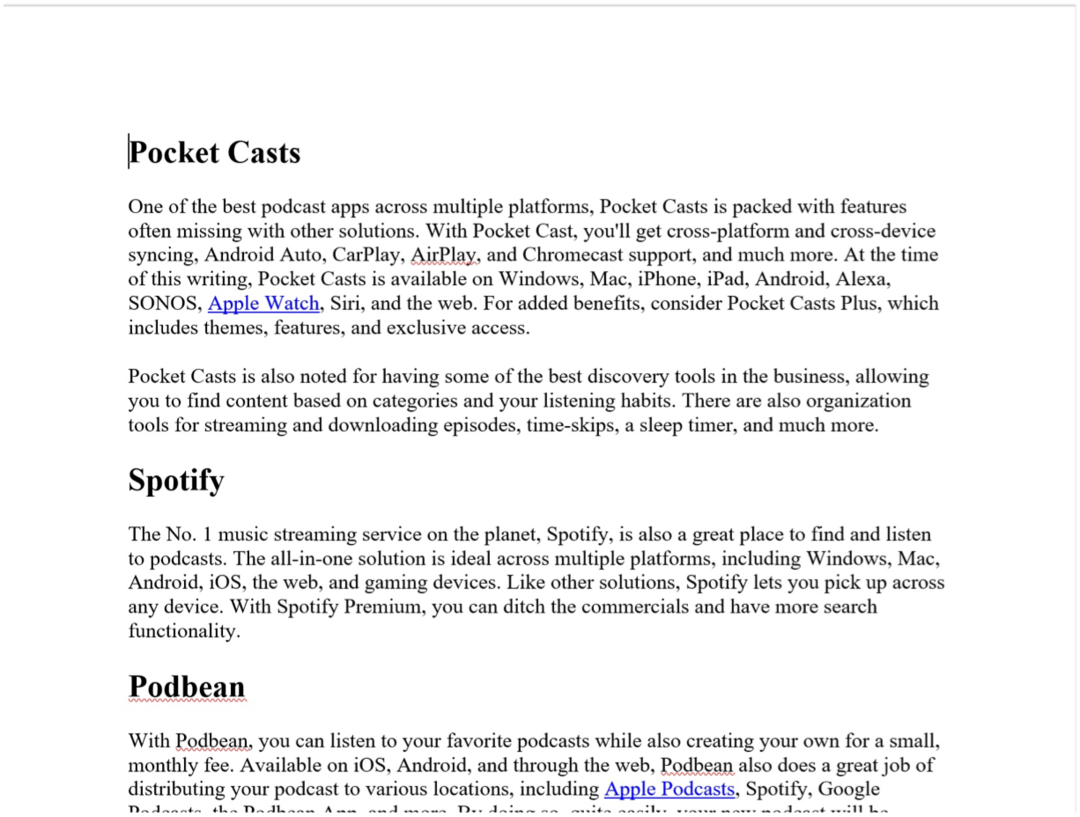
Abychom tento obsah mohli snadněji převést pro použití v PowerPointu, měníme každý nadpis na Styl nadpisu 1 při změně těla na Styl nadpisu 2. Styly můžete upravit kliknutím na sekci Domů a výběrem stylů. Opakujte pro každou sekci. Jakmile dokončíte změnu textu v částech Nadpis 1 a Nadpis 2, uložte dokument Microsoft Word.
Zde je hotový dokument Wordu v našem příkladu; váš dokument může vypadat jinak, v závislosti na stylech:
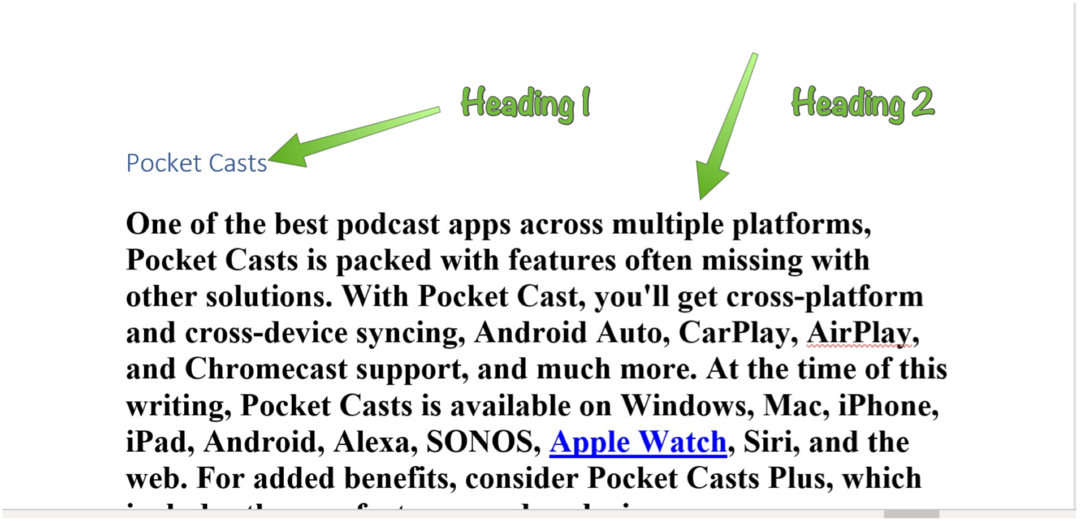
Krok dva: Import do aplikace Microsoft PowerPoint
Nyní je čas převést dokument Word na prezentaci PowerPoint podle níže uvedených pokynů.
- Otevřeno Microsoft PowerPoint.
- Vytvoř nový Prezentace Microsoft PowerPoint.
- Vybrat Domů> Nový snímek> Snímky z obrysu.
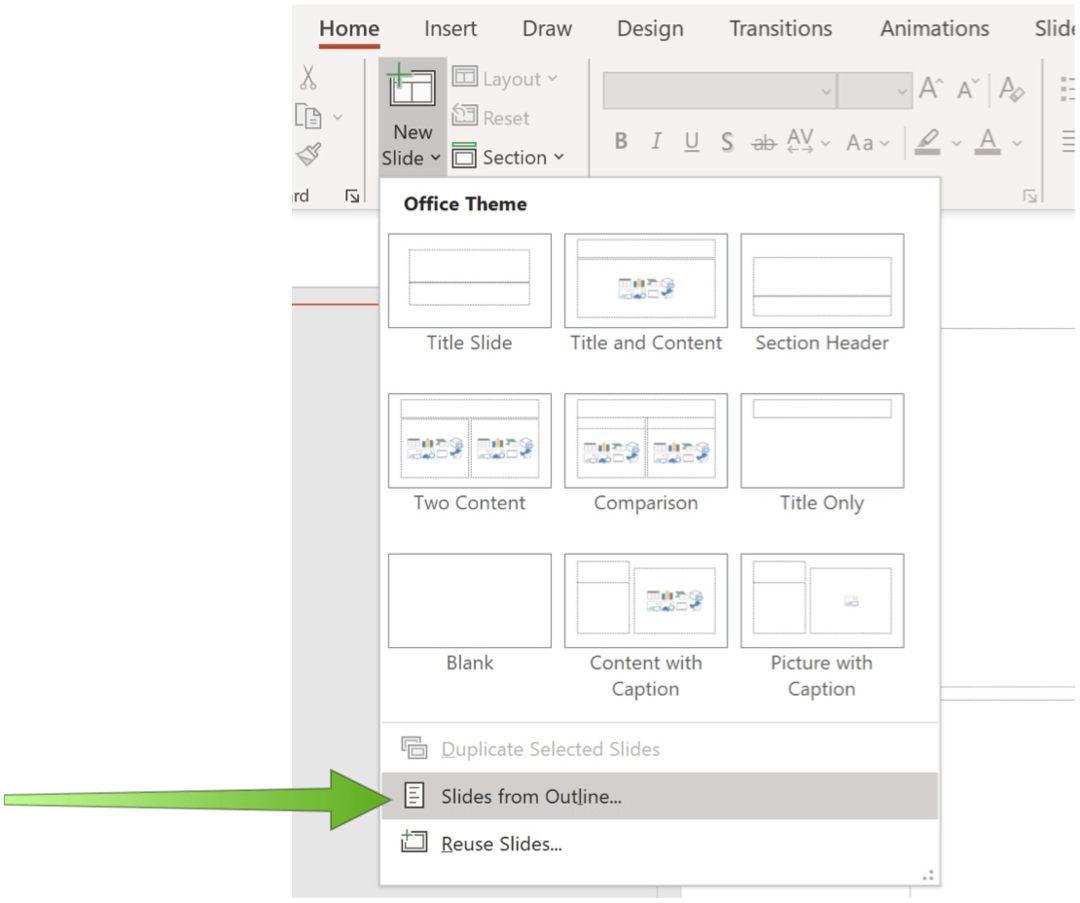
Další:
- Vyber Dokument Microsoft Word který zahrnuje výše uvedené styly Nadpis 1 a Nadpis 2.
- Klepněte na Vložit.
Každá stránka v nové prezentaci PowerPoint obsahuje všechny instance stylů nadpisu 1 a nadpisu 2.
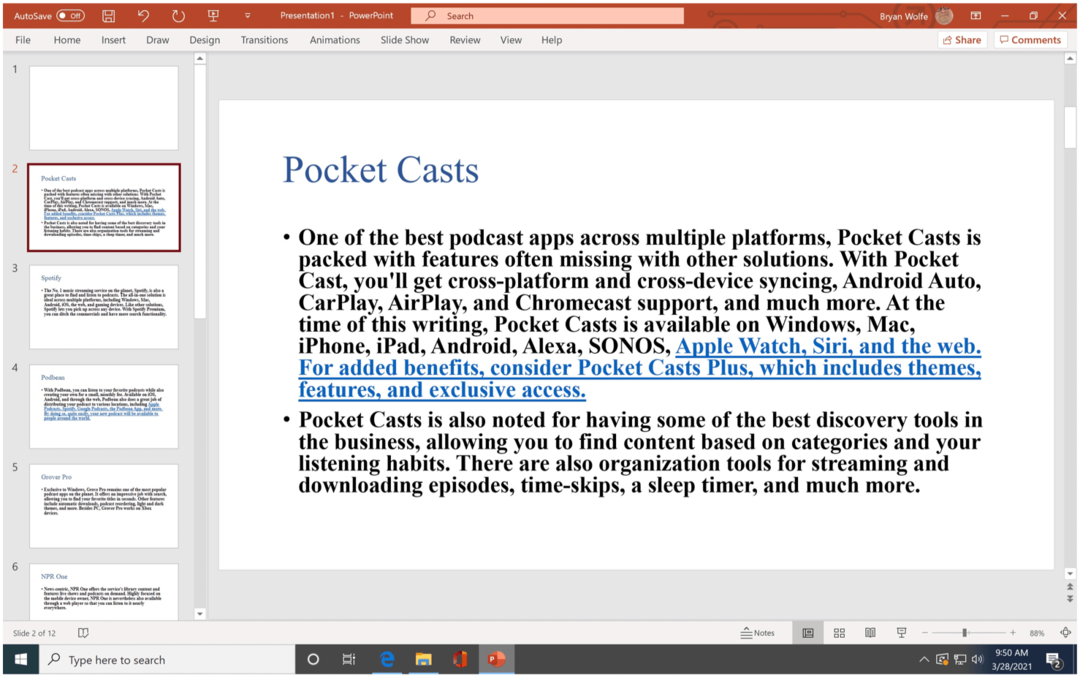
Odtud můžete provádět změny v prezentaci Microsoft PowerPoint stejně jako ostatní. V takovém případě budete muset upravit písma a formát tak, aby lépe vyhovovaly vašemu vkusu.
Jinou možnost
Existuje další způsob, jak potvrdit dokument Word do prezentace PowerPoint. Není to tak snadné jako výše uvedená možnost. Stále to však funguje a může lépe vyhovovat vaší situaci.
V tomto příkladu:
- Otevřeno Microsoft PowerPoint na tvém počítači.
- Vytvořit nová prezentace.
- Vybrat skluzavka kam chcete umístit dokument Word.
- Klepněte na Vložit> Objekt, který je v sekci Text v Object.
- Vybrat Vytvořit ze souboru.
- Klepněte na Procházet, poté vyhledejte dokument Microsoft Word.
- Vybrat OK.
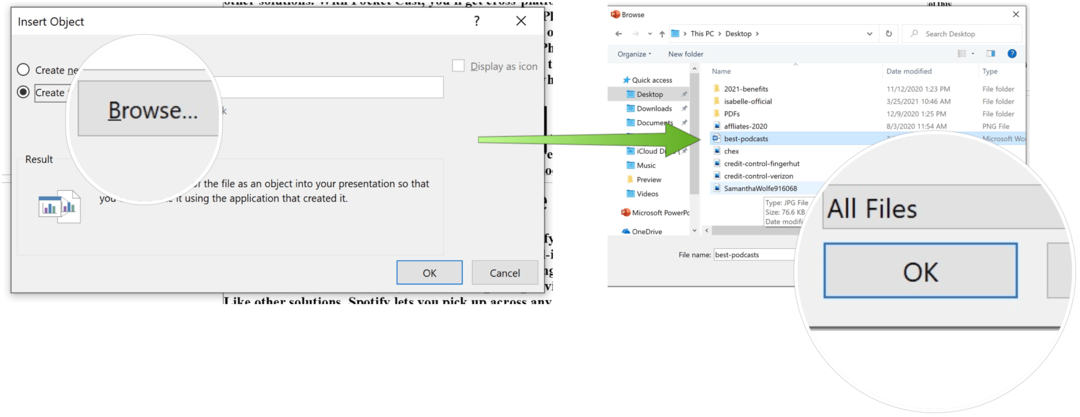
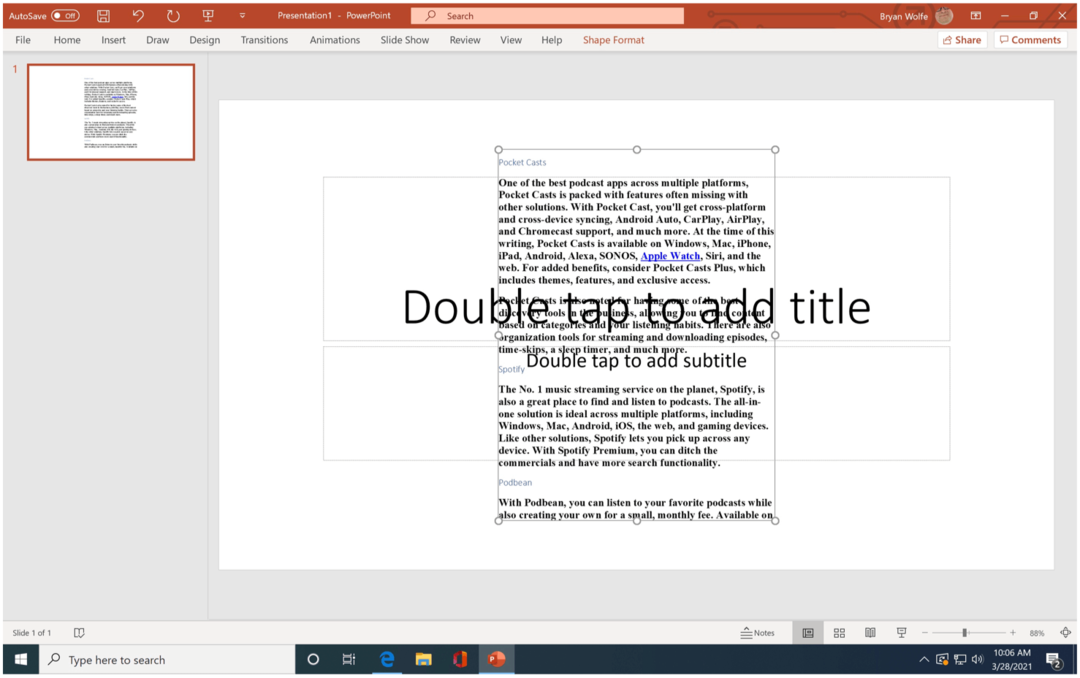
Jak vidíte výše, toto řešení přináší všechno z dokumentu Microsoft Word do jednoho prezentace PowerPoint. U zdlouhavých dokumentů Microsoft Word to není ideální. U kratších dokumentů však řešení funguje dobře.
Nejnovější způsob
V březnu 2021 společnost Microsoft oznámila další způsob, jak potvrdit dokumenty Word do prezentací aplikace PowerPoint. Prozatím je toto řešení k dispozici pouze prostřednictvím Microsoft 365 na webu.
- Přihlaste se k Microsoft 365 z online web Office.
- Otevři tvůj Wordový dokument chcete převést.
- Vybrat Soubor> Export> Export do prezentace PowerPoint.
- Vybrat PowerPoint téma.
- Vybrat Vývozní.
A je to! Váš dokument Word se převede na prezentaci PowerPoint.
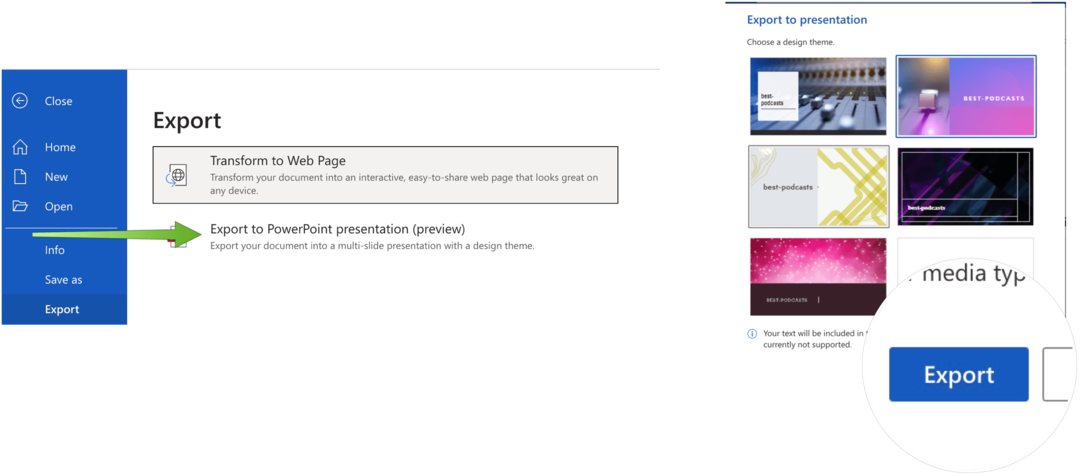
Nový export do PowerPoint nástroj není hotový produkt. V době psaní tohoto článku přichází také s následujícími omezeními:
- Tato funkce je v současné době k dispozici pouze v angličtině.
- Tuto funkci momentálně nemůžete používat v prohlížečích Internet Explorer a Safari.
- Tato funkce podporuje pouze textový obsah; podpora dalšího mediálního obsahu není aktuálně k dispozici.
- Po exportu dokumentu Word do prezentace PowerPoint můžete do prezentace přidat vlastní média.
Není pochyb o tom, že jakmile společnost Microsoft dokončí vytváření tohoto řešení (a ve verzích pro stolní počítače), rychle se stane nejlepším způsobem, jak převést dokumenty Word na prezentace PowerPoint. Mezitím možná budete muset použít jedno z dalších řešení.
Microsoft PowerPoint je výkonná aplikace, která je k dispozici pro Windows, macOS a mobilní zařízení. Kromě převodu dokumentů Word na prezentace PowerPoint můžete převést a prezentace k videu. Můžete také přidat GIF do PowerPointu a vkládejte soubory PDF do PowerPointu.
Můžete také nahrávat nebo přidat zvuk do PowerPointu přidat do prezentace hudbu nebo jiný zvuk. Nakonec můžete přidat poznámky řečníka při prezentaci naživo vám dává další body, které byste měli zmínit, aniž byste vyplnili snímky.
Jak vymazat mezipaměť Google Chrome, soubory cookie a historii prohlížení
Chrome dělá skvělou práci při ukládání historie procházení, mezipaměti a cookies, aby optimalizoval výkon vašeho prohlížeče online. Její způsob, jak ...
Porovnávání cen v obchodě: Jak získat ceny online při nakupování v obchodě
Nákup v obchodě neznamená, že musíte platit vyšší ceny. Díky zárukám shody cen můžete získat online slevy při nakupování v ...
Jak darovat předplatné Disney Plus digitální dárkovou kartou
Pokud vás baví Disney Plus a chcete jej sdílet s ostatními, zde je návod, jak si zakoupit předplatné Disney + dárek za ...
Váš průvodce sdílením dokumentů v Dokumentech, Tabulkách a Prezentacích Google
Můžete snadno spolupracovat s webovými aplikacemi Google. Tady je váš průvodce sdílením v Dokumentech, Tabulkách a Prezentacích Google s oprávněními ...